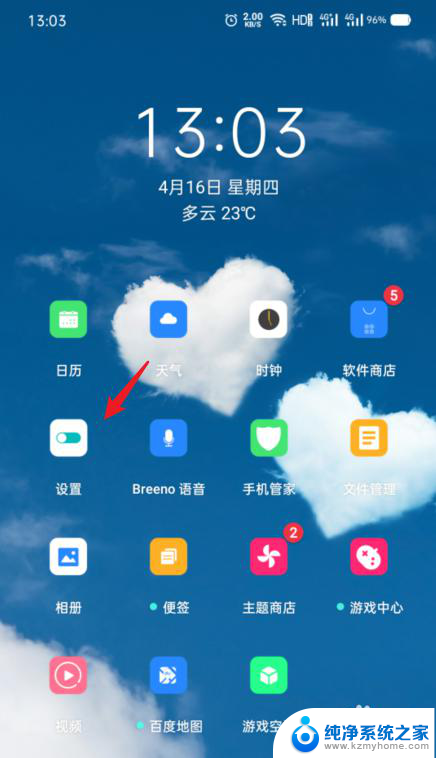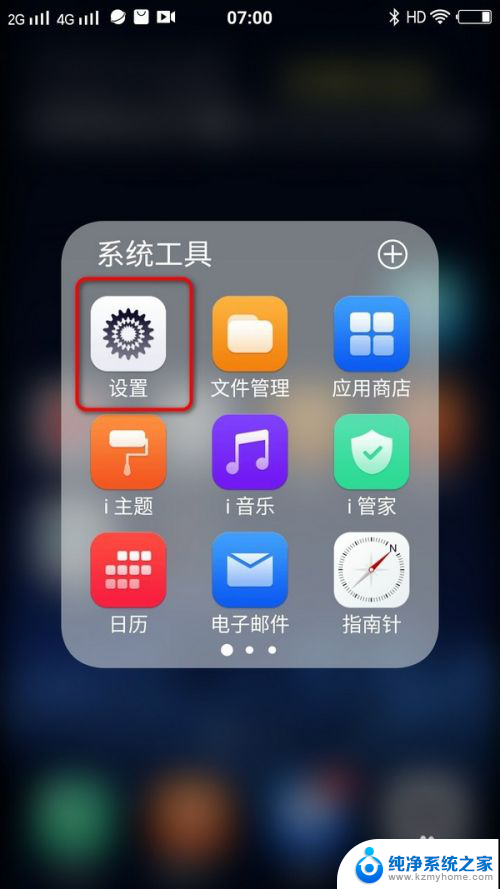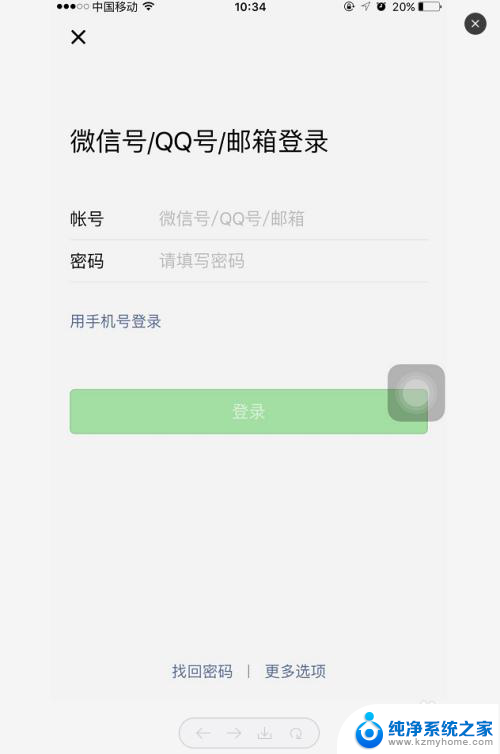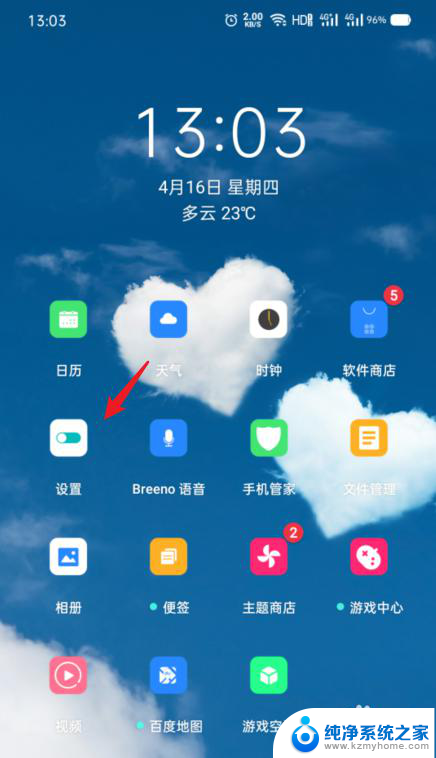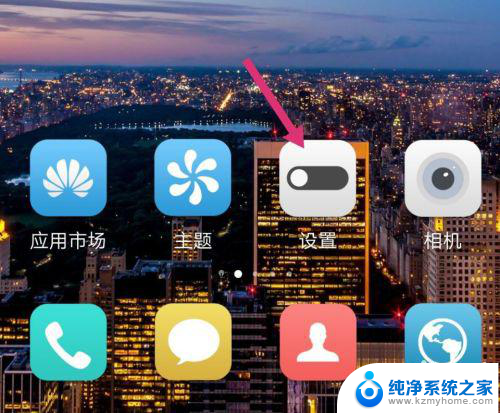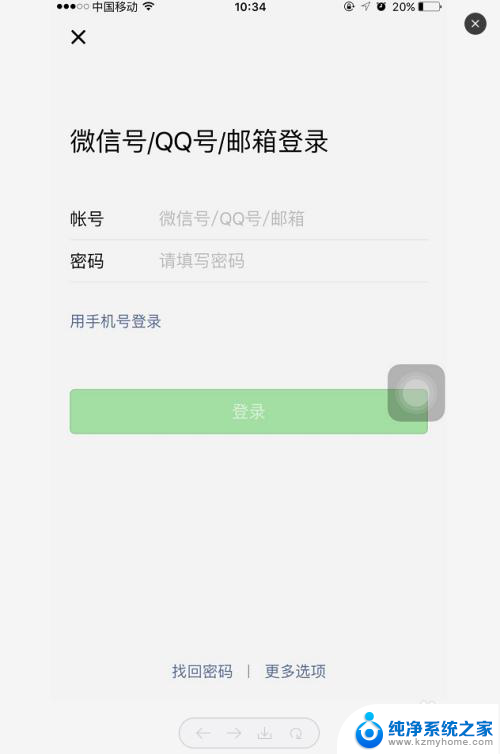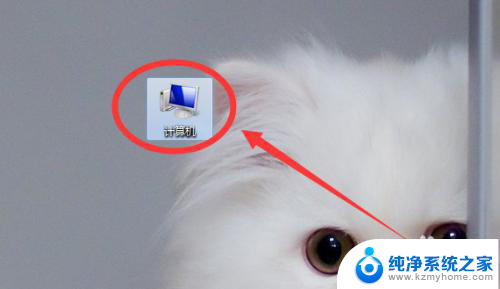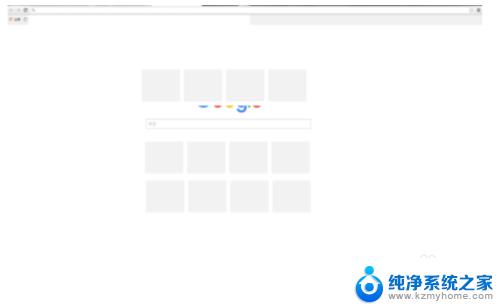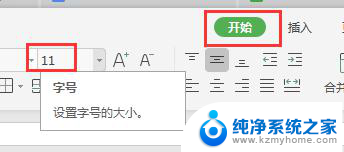苹果如何设置字体大小 苹果手机如何设置字体大小
苹果如何设置字体大小,苹果手机作为一款备受欢迎的智能设备,其用户界面设计一直以来都备受赞誉,然而对于一些用户来说,字体大小可能是一个令人困扰的问题。幸运的是苹果手机提供了一种简便的方式来调整字体大小,以满足不同用户对于可视性的需求。通过访问手机的设置菜单,用户可以自由选择合适的字体大小,以确保他们能够清晰、舒适地阅读手机上的文字内容。无论是想放大字体以减轻眼部疲劳,还是缩小字体以适应更多内容的显示,苹果手机都能满足用户的个性化需求。接下来我们将详细介绍如何在苹果手机上进行字体大小的设置。
具体方法:
1.打开iPhone手机后,在苹果桌面里找到【设置】,如下图所示。
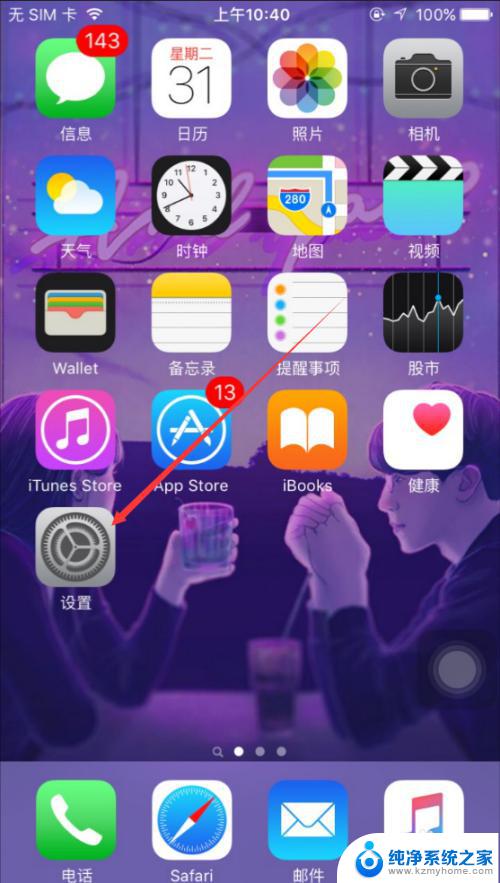
2.在苹果设置界面里直接点击【显示与亮度】,如下图所示。
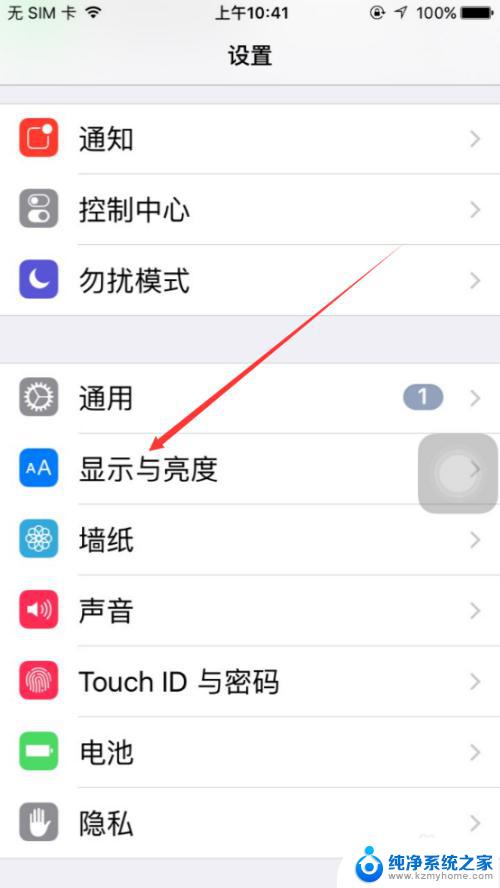
3.在显示与亮度界面上,点击【字体大小】,如下图所示。
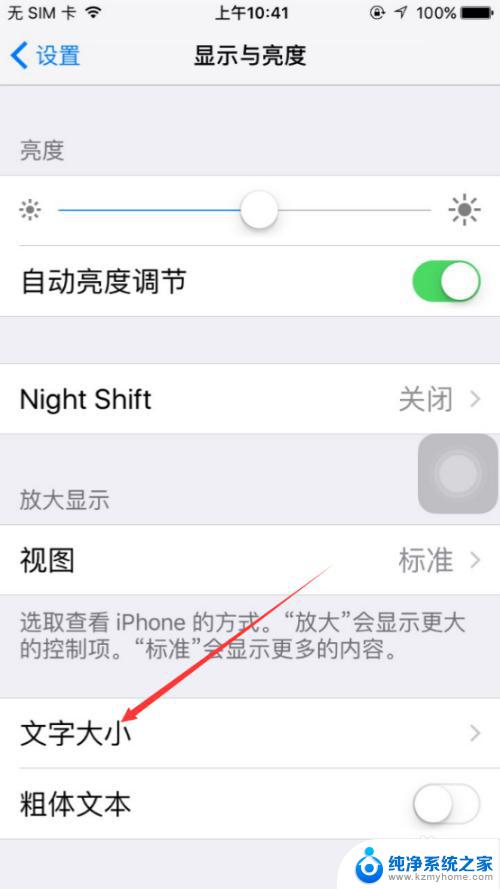
4.在苹果手机字体大小界面里可以看到有个滑块,移动滑块可以调整文字大小。如下图所示。
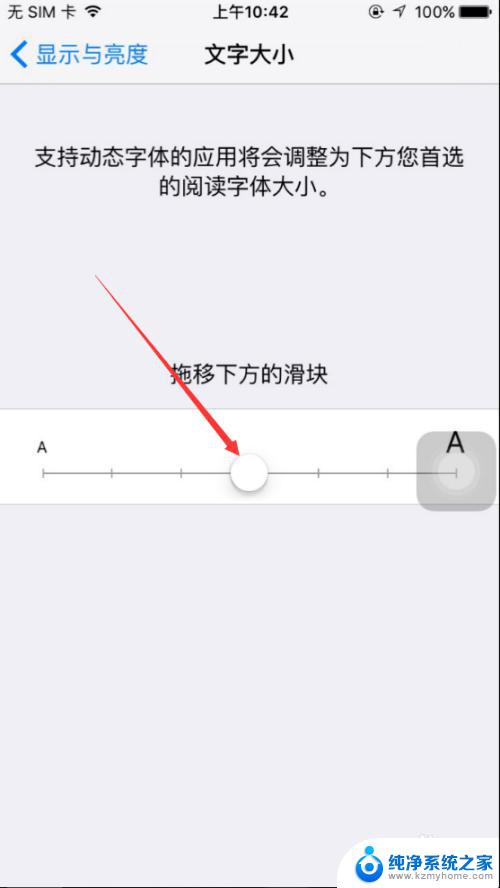
5.将下面的滑块向右滑动后,上面的文字对应的变大了,如下图所示。
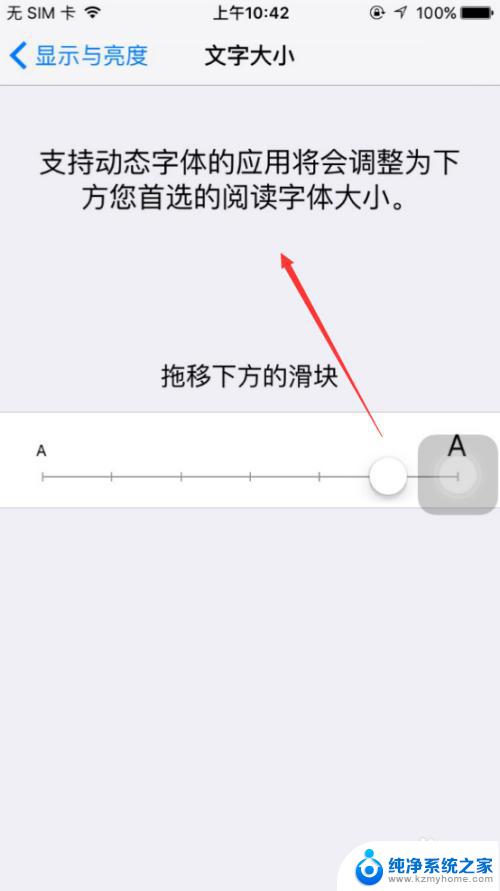
6.设置好苹果文字大小后,我们在打开备忘录,输入几个文字看看效果吧。
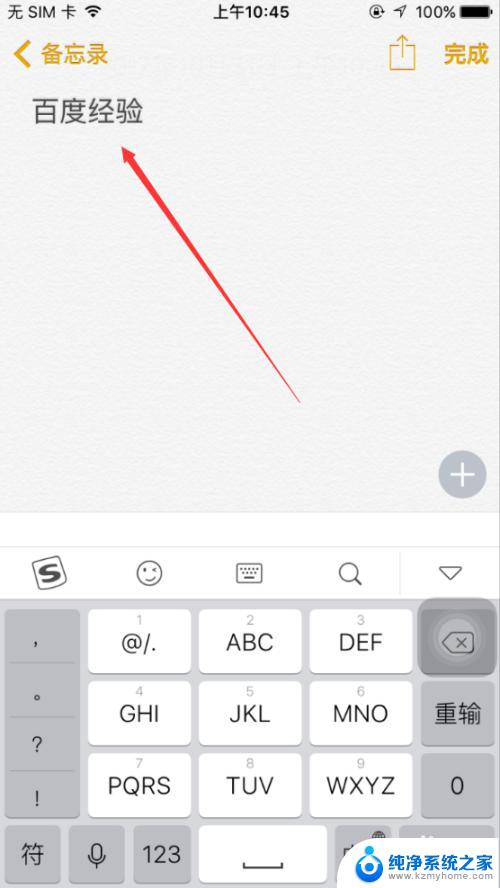
以上是关于如何设置苹果设备的字体大小的全部内容,如果您遇到这种问题,不妨根据本文提供的方法来解决,希望能对您有所帮助。